Med en Timely konto och Timely Biljetttillägg, kan du enkelt erbjuda dina evenemangsdeltagare möjligheten att registrera sig för gratisevenemang eller köpa biljetter till betalevenemang. I det här inlägget kommer vi att förklara hur man registrerar eller köper biljetter till evenemang utifrån deltagarens perspektiv, samt hur de kan registrera sig för evenemang på uppdrag av någon annan.
1. Hur man registrerar sig för gratisevenemang
Att registrera sig för ett gratis evenemang på en evenemangskalender som använder Timely programvara för evenemang är superenkelt. Evenemangsdeltagare kan hitta evenemang organiskt med hjälp av tillgängliga sökverktyg, som sökfältet för nyckelord, sökfältet för datum och de inbyggda filtren. Gratisevenemang som kräver förhandsregistrering har lämplig knapp. Vanligtvis står det på knappen RSVP (Répondez s'il vous plaît), Registrera or Bok.
Steg för att registrera dig för evenemang
Här är stegen för att registrera dig för ett gratisevenemang:
- Efter att ha valt önskat gratisevenemang kan deltagarna klicka på evenemanget. De kommer att omdirigeras till en särskild evenemangssida där de kan se evenemangsinformationen, inklusive plats, datum, tid och beskrivning, samt RSVP knapp.
- När deltagarna klickar på RSVP knappen kan de välja typ av OSA och antalet platser de vill boka.
- Därefter måste deltagarna fylla i den information som krävs för att registrera sig. Varje beställning kräver namn och e-postadress på den registrerade. Vissa evenemang kan kräva ytterligare information om arrangörerna har skapat sina egna. skräddarsytt frågeformulär för eventbokning.
- Genom att klicka "kopiera information till biljetter", kommer deltagarens information automatiskt att läggas till i OSA-biljetten. Den här funktionen kan hjälpa dina deltagare att spara tid när de fyller i den obligatoriska informationen i kassan.
- Efter att ha fyllt i informationen behöver deltagarna bara klicka på Slutför bokningen knapp..
- Deltagarna kommer att få evenemangsvouchern tillsammans med deras registreringsbekräftelse via e-post.
Registrering till evenemang för andras räkning
Deltagare kanske också vill registrera sig för evenemang för vänners eller familjemedlemmars räkning. Det är en trevlig idé att hjälpa till att samla folk för att delta i ett evenemang tillsammans och att garantera biljetter till alla. I det här fallet rekommenderar vi att du inte klickar på "kopiera information till biljetter", utan istället fyller i informationen individuellt, så att varje registrerad har sin egen individuella biljett.
2. Hur man köper biljetter till betalevenemang
Det är också enkelt att köpa biljetter till ett betalevenemang på en evenemangskalender som använder Timely programvara för evenemangBetalda evenemang som kräver att deltagarna köper biljetter i förväg kommer att ha lämplig knapp. Knappen lyder vanligtvis Biljetter, Registrera, or Bok.
Steg för att köpa biljetter till evenemang
Här är stegen för att köpa biljetter till evenemang:
- Efter att ha hittat det önskade betalda evenemanget på evenemangslistan kan deltagarna klicka på evenemangsinlägget. Eventets landningssida öppnas på skärmen och visar händelseinformationen, såsom beskrivning, datum, plats och Biljetter knapp.
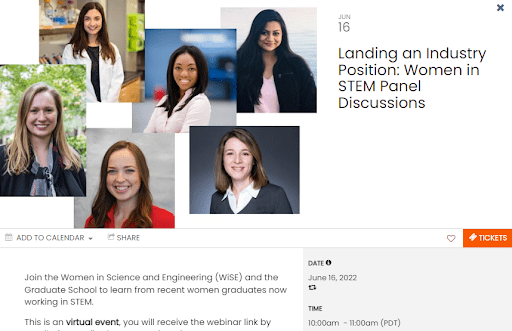
- Efter att ha klickat på Biljetter Med knappen kan deltagarna välja vilken typ och antal biljetter de vill köpa. Det är också här deltagarna anger kampanjkoder som ger dem rabatter.
- Deltagarna måste fylla i beställningsuppgifterna med deras namn, e-postadress och alla andra ytterligare registreringsfrågor som ställts upp av evenemangsarrangören. Genom att klicka "kopiera information till biljetter", kommer deltagarens information att läggas till evenemangsbiljetten. Efter att ha fyllt i registreringsinformationen är nästa steg att klicka på "Fortsätt till utcheckningen".
- Sedan måste deltagarna fylla i sina faktureringsuppgifter och klicka på "fortsätt till betalning" för att köpa biljetter till evenemanget.
- Om evenemangsarrangören använder PayPal, Stripe eller Square för betalningsbearbetning, öppnas en ny sida på skärmen som omdirigerar deltagarna till lämplig betalningsportwebbplats för att slutföra sin betalning.
- Efter att ha slutfört beställningen kommer deltagarna att få sina evenemangsbiljetter tillsammans med sin bekräftelse via e-post.
Köpa evenemangsbiljetter för andra
Om deltagare vill köpa biljetter till evenemang för andras räkning rekommenderar vi att du inte klickar på "kopiera information till biljetter"Istället bör de skriva in registreringsinformationen för varje registrerad. På så sätt får var och en ett bekräftelsemejl med sin egen individuella evenemangsbiljett.
3. Hur köpare använder området Mina biljetter
Om Kontaktmodulen är aktiverad För kalendern ser köpare området Mina biljetter i den offentliga sidhuvudet när de är inloggade. När en besökare köper en biljett eller registrerar sig för ett gratisevenemang visas deras beställning också i en privat del av kalendern, kallad Mina biljetter. Där kan köpare se sina beställningar och komma åt sina biljetter.
Steg för att komma åt Mina biljetter:
- Gå till evenemangskalendern och logga in.
- Klicka på Mina biljetter i sidhuvudet.
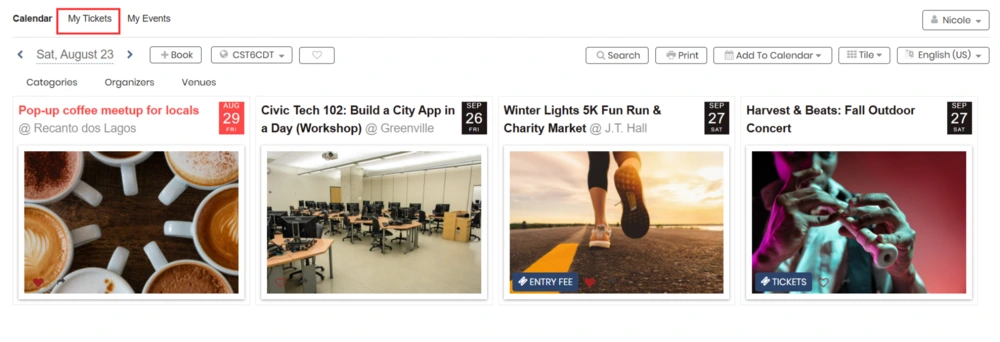
- I orderlistan väljer du händelsen och expanderar Orderinformation för att se ditt ordernummer, inköpsdatum, artiklar och totalsummor.
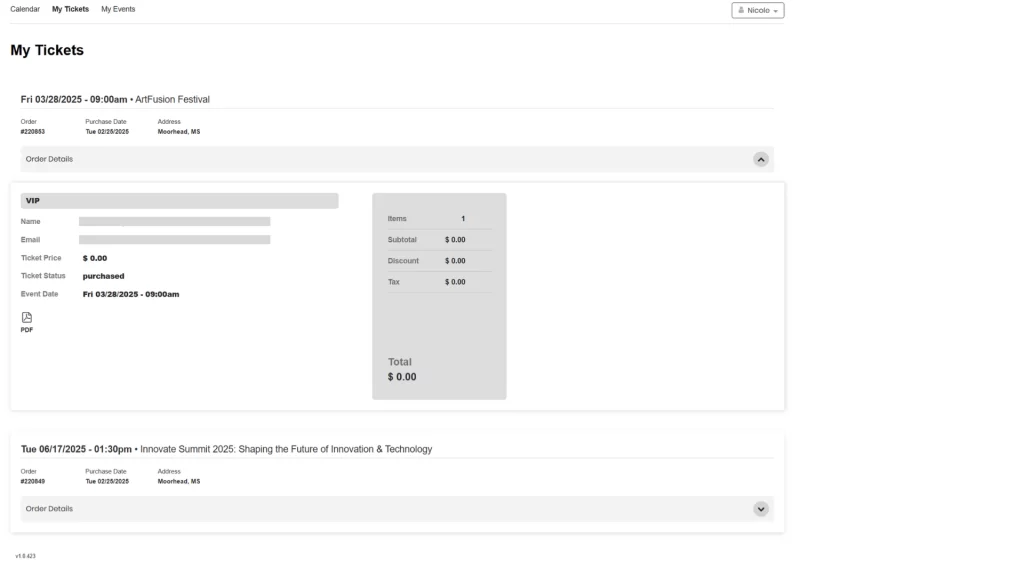
- Klicka på PDF-ikonen för att öppna eller ladda ner biljetterna. Varje PDF innehåller en QR-kod för snabb åtkomst.
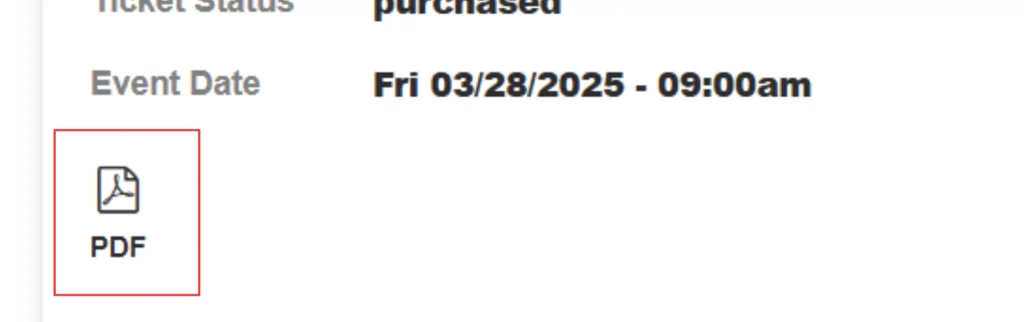
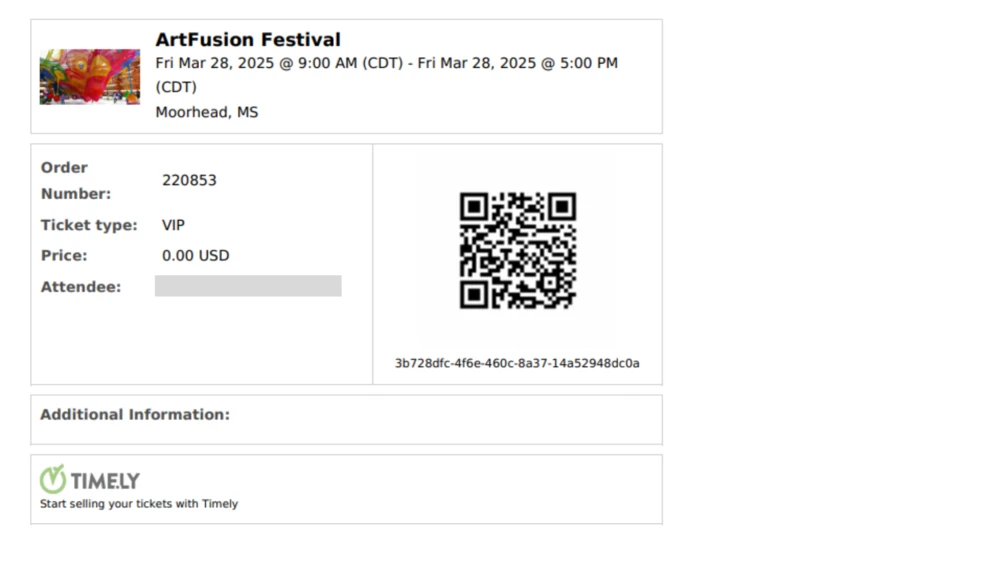
Obs! Gratis OSA visas även i avsnittet Mina biljetter. För att se tidigare beställningar, se till att du loggar in med samma e-postadress som användes vid utcheckningen.
Behöver du ytterligare hjälp?
För ytterligare vägledning och support, besök vår Hjälpcenter. Om du har några frågor eller behöver hjälp, tveka inte att kontakta vårt kundteam genom att öppna en supportbiljett från din Timely kontots instrumentpanel.
Dessutom, om du behöver ytterligare hjälp med att implementera och använda Timely platsledningssystem, vi hjälper gärna till. Utforska alla professionella tjänster vi kan erbjuda dig, och kontakta oss i dag!